页面二
页面需求
需要在change页面中出现两列内容,左边列为1-30,在数字后跟删除按钮;右边为31-60,数字后为删除按钮,在点击某一边的删除按钮后,对应的数组会跳转到另一列中。
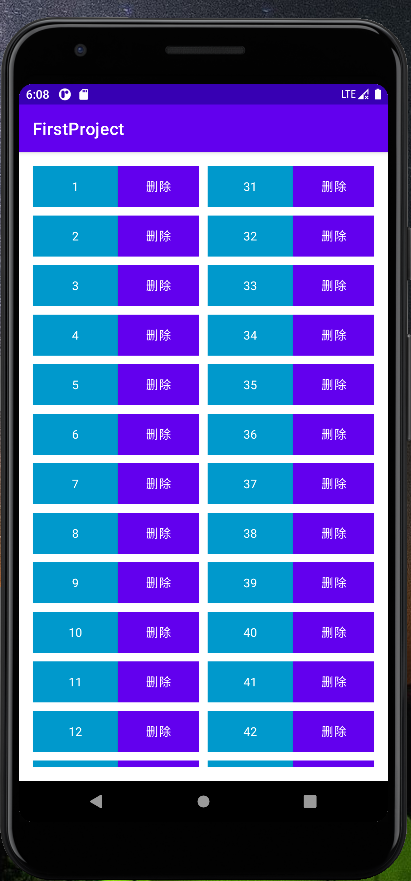
流程说明
首先,需要创建change_page.xml页面,在页面中使用线性布局,添加两个RecyclerView,然后再单独创建item_demo.xml为RecyclerView中的item设置样式。
接下来创建适配器RecycleAdapterDemo.java
① 创建一个继承RecyclerView.Adapter的Adapter类
② 创建一个继承RecyclerView.ViewHolder的静态内部类
③ 在Adapter中实现3个方法:
onCreateViewHolder()(用来绑定xml样式)
onBindViewHolder()(可以用来绑定监听事件)
getItemCount()
再在内部类绑定控件,其中再创建方法绑定TextView的id。
定义点击事件接口,声明监听器,并提供其set方法。
代码
RecycleAdapterDemo.java
package com.example.firstproject;
/*
① 创建一个继承RecyclerView.Adapter<VH>的Adapter类
② 创建一个继承RecyclerView.ViewHolder的静态内部类
③ 在Adapter中实现3个方法:
onCreateViewHolder()
onBindViewHolder()
getItemCount()
*/
import android.content.Context;
import android.view.LayoutInflater;
import android.view.View;
import android.view.ViewGroup;
import android.widget.TextView;
import androidx.annotation.NonNull;
import androidx.recyclerview.widget.RecyclerView;
import java.util.List;
public class RecycleAdapterDemo extends RecyclerView.Adapter<RecycleAdapterDemo.MyViewHolder> {
private Context context;
private List<Integer> list;
private View inflater;
private OnClickListener mOnClickListener; //【1】、声明监听器
/*构造方法,传入数据*/
public RecycleAdapterDemo(Context context, List<Integer> list) {
this.context = context;
this.list = list;
}
/*【4】 接口OnClinkListener及【3】中声明的mOnClickListener*/
public void setmOnClickListener(OnClickListener onClickListener){
this.mOnClickListener = onClickListener;
}
/*【3】定义接口
* */
interface OnClickListener{
void onClick(int adapterPosition);
}
@NonNull
/*创建ViewHolder,返回每一项的布局*/
@Override
public MyViewHolder onCreateViewHolder(ViewGroup parent, int viewType) {
inflater = LayoutInflater.from(context).inflate(R.layout.item_demo, parent, false);
MyViewHolder myViewHolder = new MyViewHolder(inflater);
return myViewHolder;
}
/*将数据和控件绑定*/
@Override
public void onBindViewHolder(RecycleAdapterDemo.MyViewHolder holder, int position) {
holder.textView.setText(String.valueOf(list.get(position))); //1-30之间的数字显示,将Integer转为String
/*【2】
绑定监听、点击、删除、交换操作
* */
//为button绑定点击监听
holder.button.setOnClickListener(new View.OnClickListener() {
@Override
public void onClick(View v) {
if (mOnClickListener != null)
mOnClickListener.onClick(holder.getAdapterPosition()); //上面的position报错问 题,是拿的方式不对
}
});
}
//返回Item总条数
@Override
public int getItemCount() {
return list.size();
}
//内部类,绑定控件
class MyViewHolder extends RecyclerView.ViewHolder {
TextView textView;
//对于button控件要进行声明,才能在后面的onBindView中设置点击监听
Button button;
public MyViewHolder(View itemView) {
super(itemView);
textView = (TextView) itemView.findViewById(R.id.text_view);
button = (Button) itemView.findViewById(R.id.button);
}
}
}
ChangeActivity.java
package com.example.firstproject;
import androidx.appcompat.app.AppCompatActivity;
import androidx.recyclerview.widget.LinearLayoutManager;
import androidx.recyclerview.widget.RecyclerView;
import android.content.Context;
import android.os.Bundle;
import android.widget.Toast;
import java.util.ArrayList;
import java.util.List;
/***
* 重点学习
* 1、Context
* 2、Intent
* 3、setOnClickListener
*/
/***
* 此类中使用了复用
*/
public class ChangeActivity extends AppCompatActivity {
private RecyclerView recyclerView1; //声明recyclerview
private RecyclerView recyclerView2;
private RecycleAdapterDemo adapterDemo1; //声明适配器
private RecycleAdapterDemo adapterDemo2;
private Context context;
private List<Integer> list1;
private List<Integer> list2;
@Override
protected void onCreate(Bundle savedInstanceState) {
super.onCreate(savedInstanceState);
context = this;
setContentView(R.layout.change_page); /*启动的主页面*/
recyclerView1 = (RecyclerView) findViewById(R.id.recyclerView_left); /*第一个recyclerview的id */
recyclerView2 = (RecyclerView) findViewById(R.id.recyclerView_right); /*第二个recyclerview的id */
list1 = new ArrayList<>();
for (int i = 1; i <= 30; i++) {
list1.add(i);
}
list2 = new ArrayList<>();
for (int i = 31; i <= 60; i++) {
list2.add(i);
}
adapterDemo1 = new RecycleAdapterDemo(context, list1);
adapterDemo2 = new RecycleAdapterDemo(context, list2);
LinearLayoutManager manager1 = new LinearLayoutManager(context);
manager1.setOrientation(LinearLayoutManager.VERTICAL); //此处垂直
LinearLayoutManager manager2 = new LinearLayoutManager(context);
manager2.setOrientation(LinearLayoutManager.VERTICAL); //此处垂直
recyclerView1.setLayoutManager(manager1);
recyclerView1.setAdapter(adapterDemo1);
recyclerView2.setLayoutManager(manager2);
recyclerView2.setAdapter(adapterDemo2);
/*【5】点击、删除、移动、刷新的内容*/
adapterDemo1.setmOnClickListener(new RecycleAdapterDemo.OnClickListener() {
@Override
public void onClick(int position) {
Toast.makeText(ChangeActivity.this, "pos:"+list1.get(position), Toast.LENGTH_SHORT).show();
int temp = list1.get(position);
list1.remove(position);
list2.add(0,temp);
adapterDemo1.notifyItemRemoved(position);
adapterDemo2.notifyDataSetChanged();
}
});
adapterDemo2.setmOnClickListener(new RecycleAdapterDemo.OnClickListener() {
@Override
public void onClick(int position) {
Toast.makeText(ChangeActivity.this, "pos:"+list2.get(position), Toast.LENGTH_SHORT).show();
int temp = list2.get(position);
list2.remove(position);
list1.add(0,temp); //此处表示删除后要添加的位置 在前还是在后
adapterDemo2.notifyItemRemoved(position);
adapterDemo1.notifyDataSetChanged();
}
});
/*
Intent intent = new Intent(context,MainActivity.class);
context.startActivity(intent); 页面的跳转,跳转的最终页面是MainActivity
*/
}
}
AndroidManifest.xml配置
<!--ChangeActivity类的activity标签-->
<activity
android:name=".ChangeActivity"
android:exported="true">
</activity>